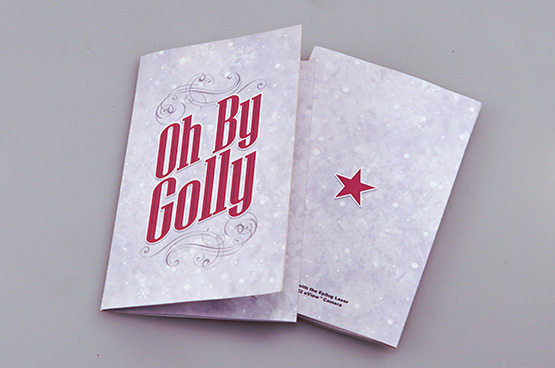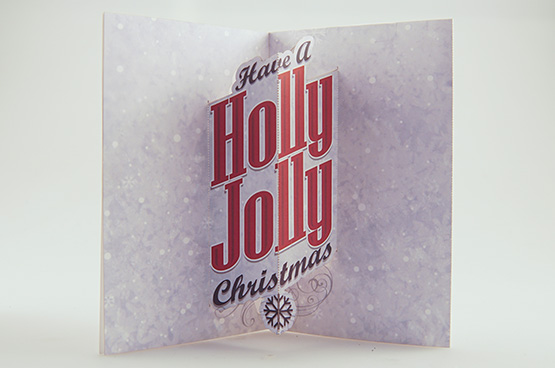Lasergeschnittene Weihnachtskarten
Feiertage, Papier
Einführung
Bei der Vielfalt erhältlicher lasergeeigneter Papier- und Kartonarten überrascht es nicht, dass lasergeschnittene Karten zum Ausklappen immer beliebter werden.
Für das folgende Sample Club-Projekt wird Epilogs neues eView Kameramodul verwendet, um farbenfrohe und festliche Feiertagskarten anzufertigen. Erfahren Sie hier, wie es funktioniert!
Projekteinstellungen
-
FotokartonKarton (matte oder seidenmatte Qualität ist am besten geeignet)
Vorbereiten des Motivs
Klicken Sie oben auf die Schaltfläche „Jetzt herunterladen“. Daraufhin wird ein ZIP-Ordner mit den Dateien der Vorlage und der Konturstanzung geöffnet. Wählen Sie die Vorlagen-PDFs aus, und drucken Sie sie auf Karton aus.

Passen Sie die Druckeinstellungen an, und senden Sie den Auftrag an den Epilog Job Manager. Klicken Sie auf „Farbzuweisung“, und legen Sie die Einstellungen für den Laservorgang fest. Die Einstellungen für Blau gelten für perforierte Ritzen, Rot für auszustanzende Bereiche und Grün für die Passkreuze des Kamerasystems.
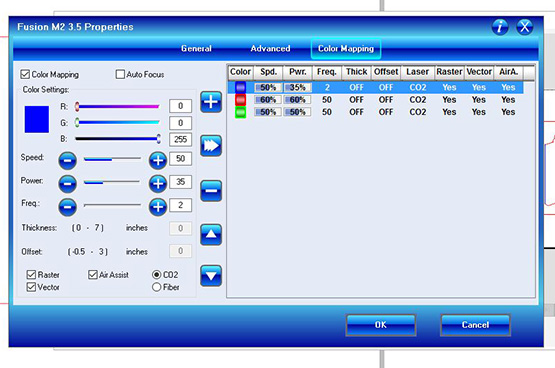
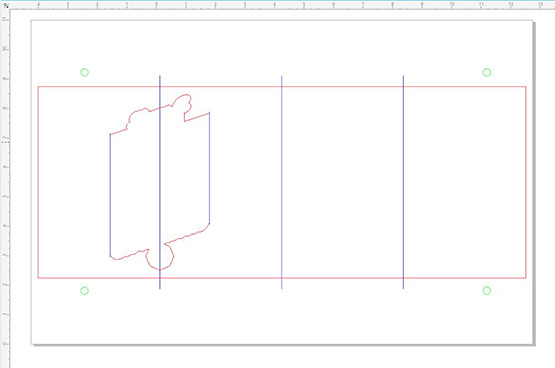
Registrieren Sie das Kunstwerk
Markieren Sie im Job Manager die Vorlage mit eView. Durch die Kameras der oberen Zugangsklappe erhalten Sie eine Live-Vorschau, während die Kamera auf der Objektivvorrichtung automatisch die Passkreuze ermittelt.
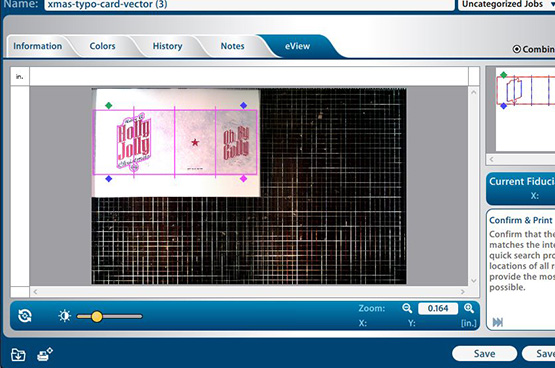
Wenn die Markierung abgeschlossen ist, drücken Sie auf „Los“. Der Laser stanzt anschließend die Grafik schnell und genau aus.

Falten Sie die Karte, und drücken Sie dabei die Bereiche zum Ausklappen nach außen, um eine entgegengesetzte Faltung zu erzielen.

Sie haben kein eView? Kein Problem. Klicken Sie am oberen Rand der Seite auf die Schaltfläche „Datei herunterladen“. Wählen Sie nach dem Herunterladen des Ordners die mit einem „X“ im Namen gekennzeichnete Datei. Lokalisieren Sie mit der roten Leuchtmarkierung den kleinen Referenzpunkt in der Seitenmitte, und legen Sie ihn als Ausgangsposition fest. Wählen Sie die Gravuroption „Center-Center“ aus, und führen Sie den Vektorauftrag bei geöffneter Klappe und eingeschalteter roter Leuchtmarkierung aus, um sicherzustellen, dass Ihre Karte auch so geschnitten wird, wie Sie es möchten.
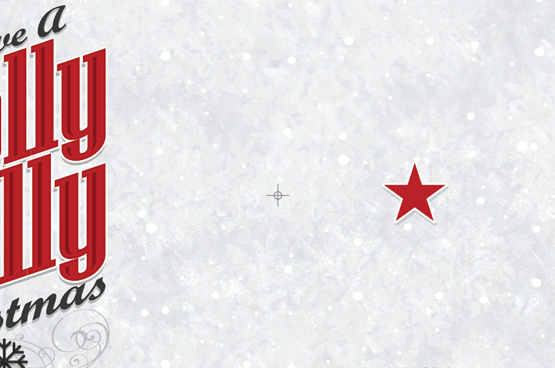
Genießen!